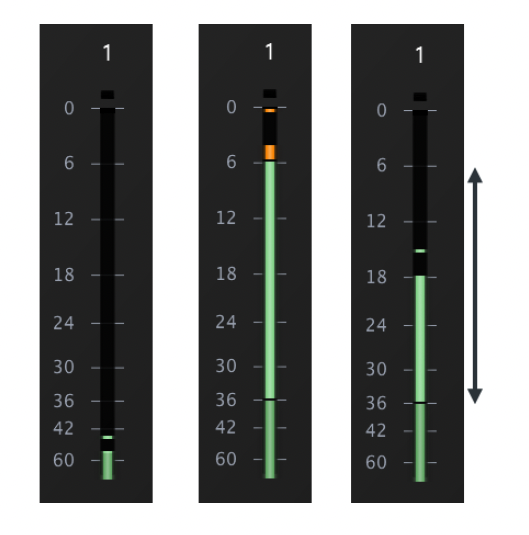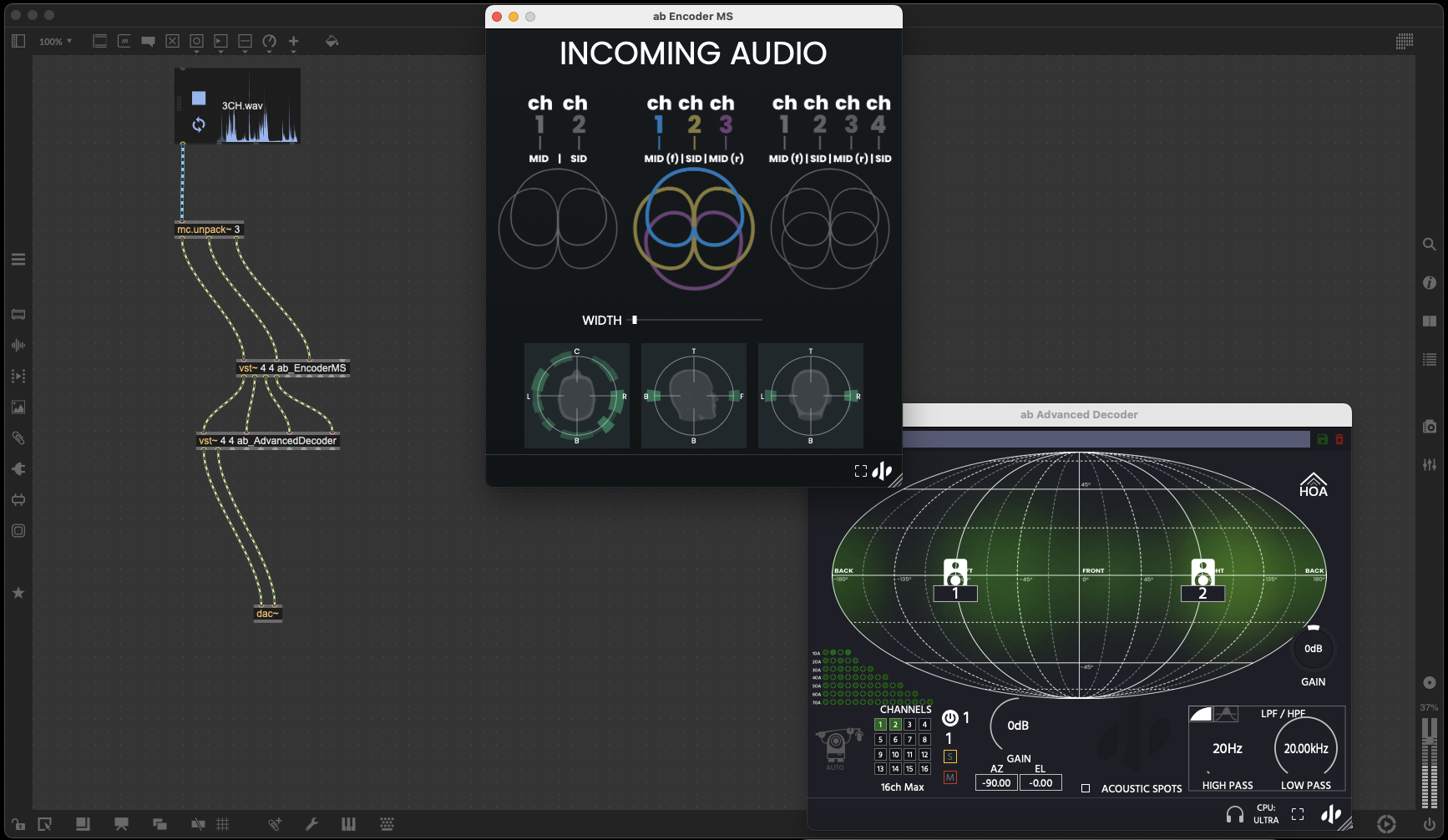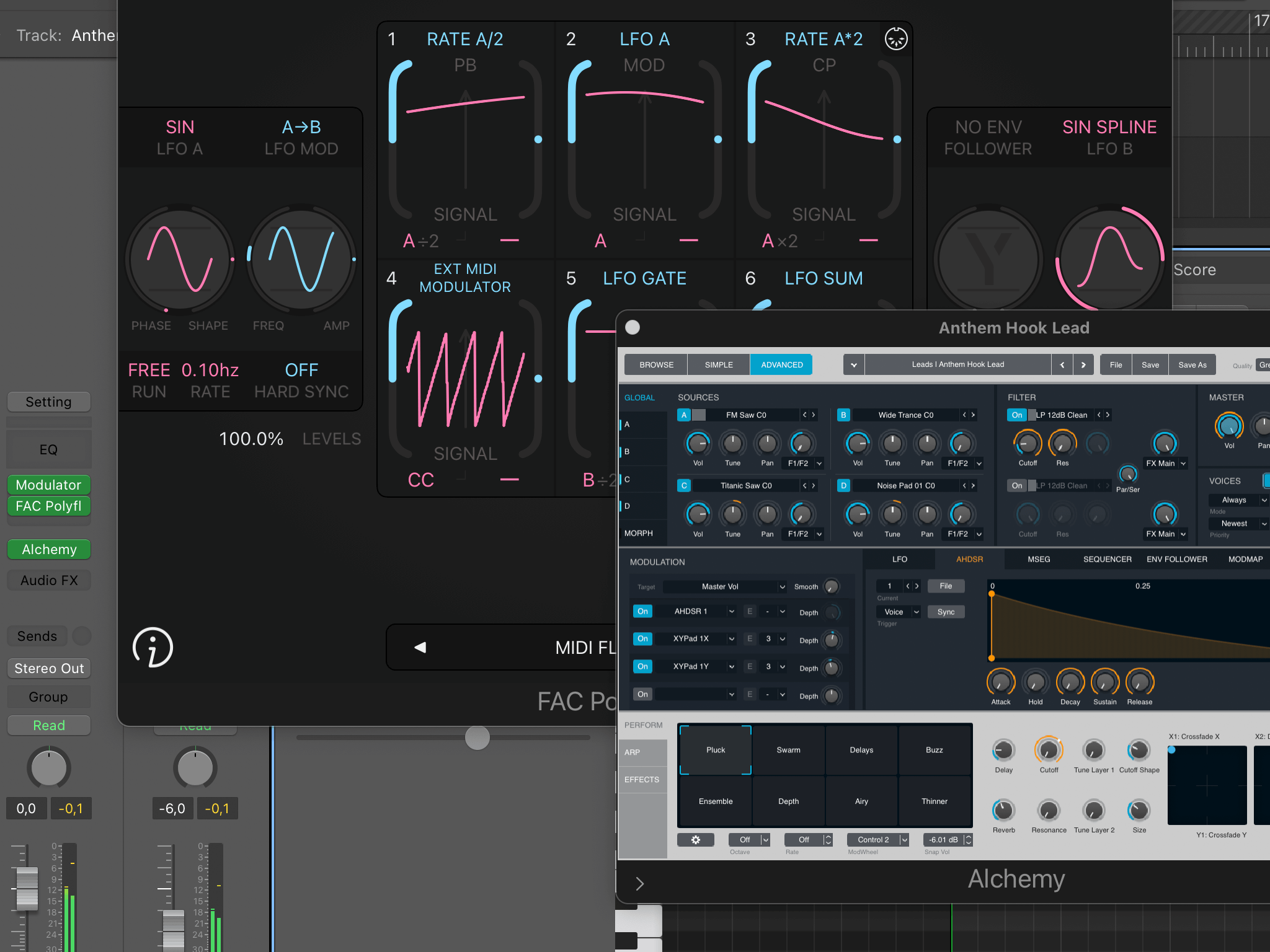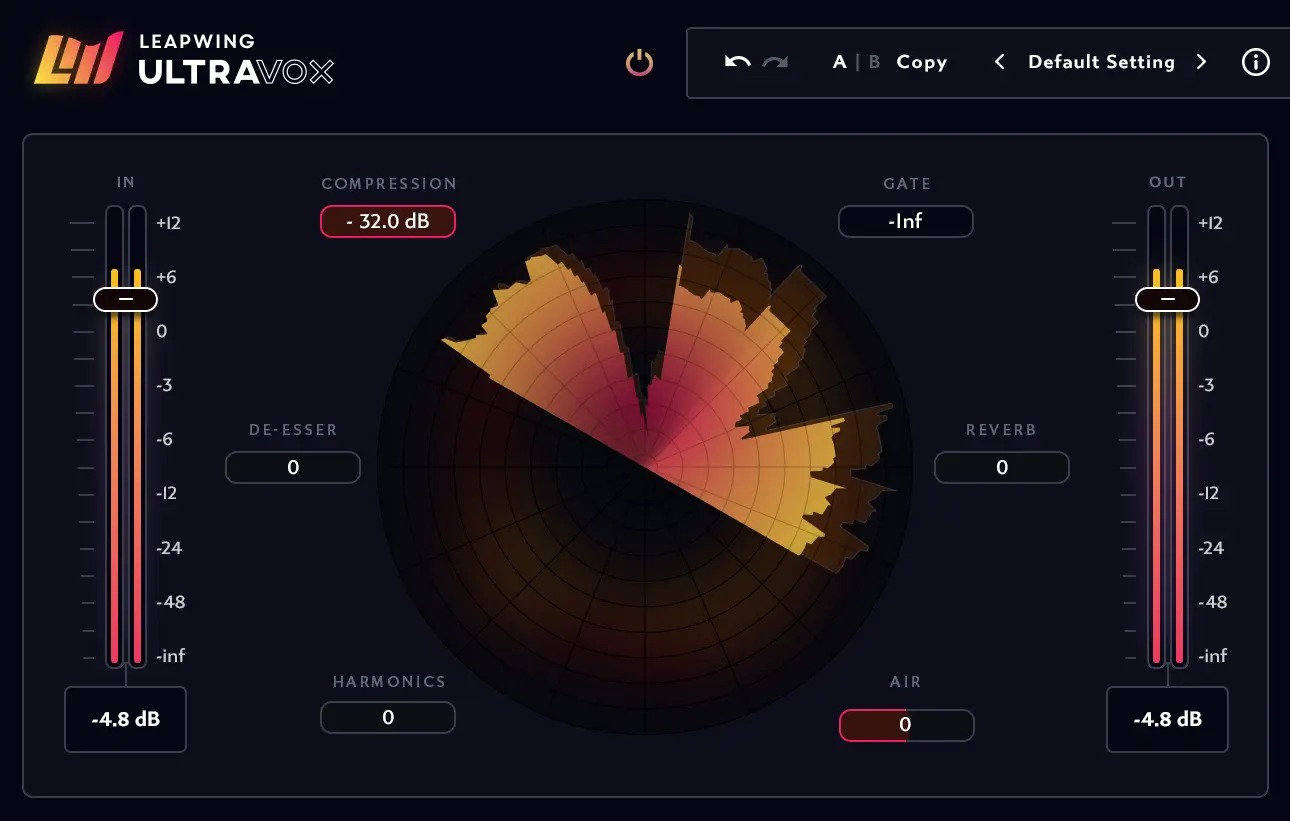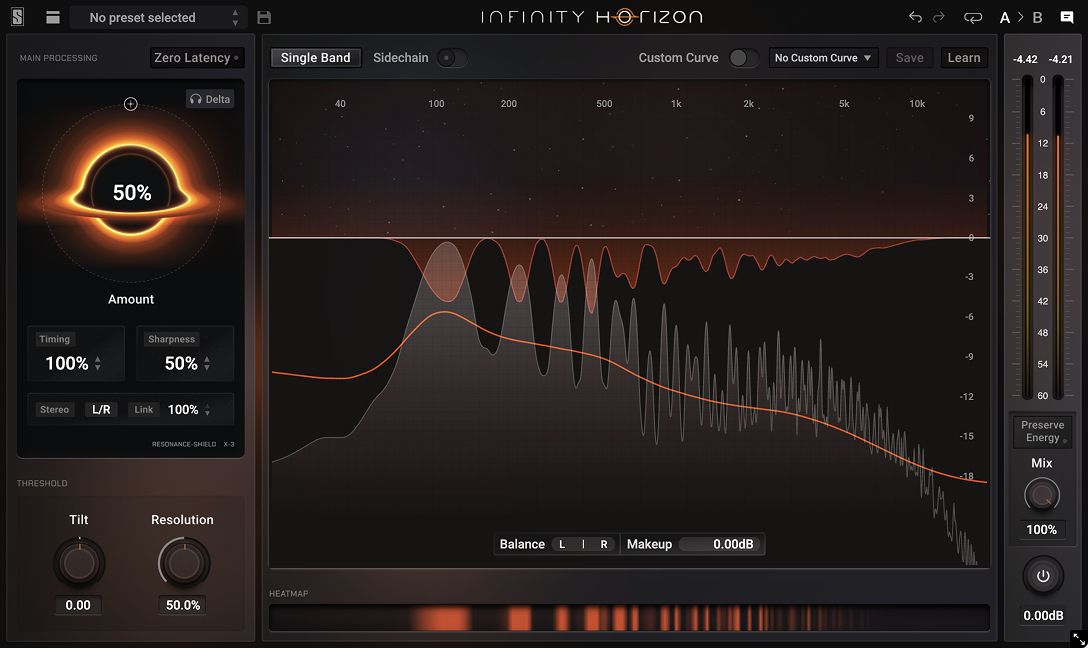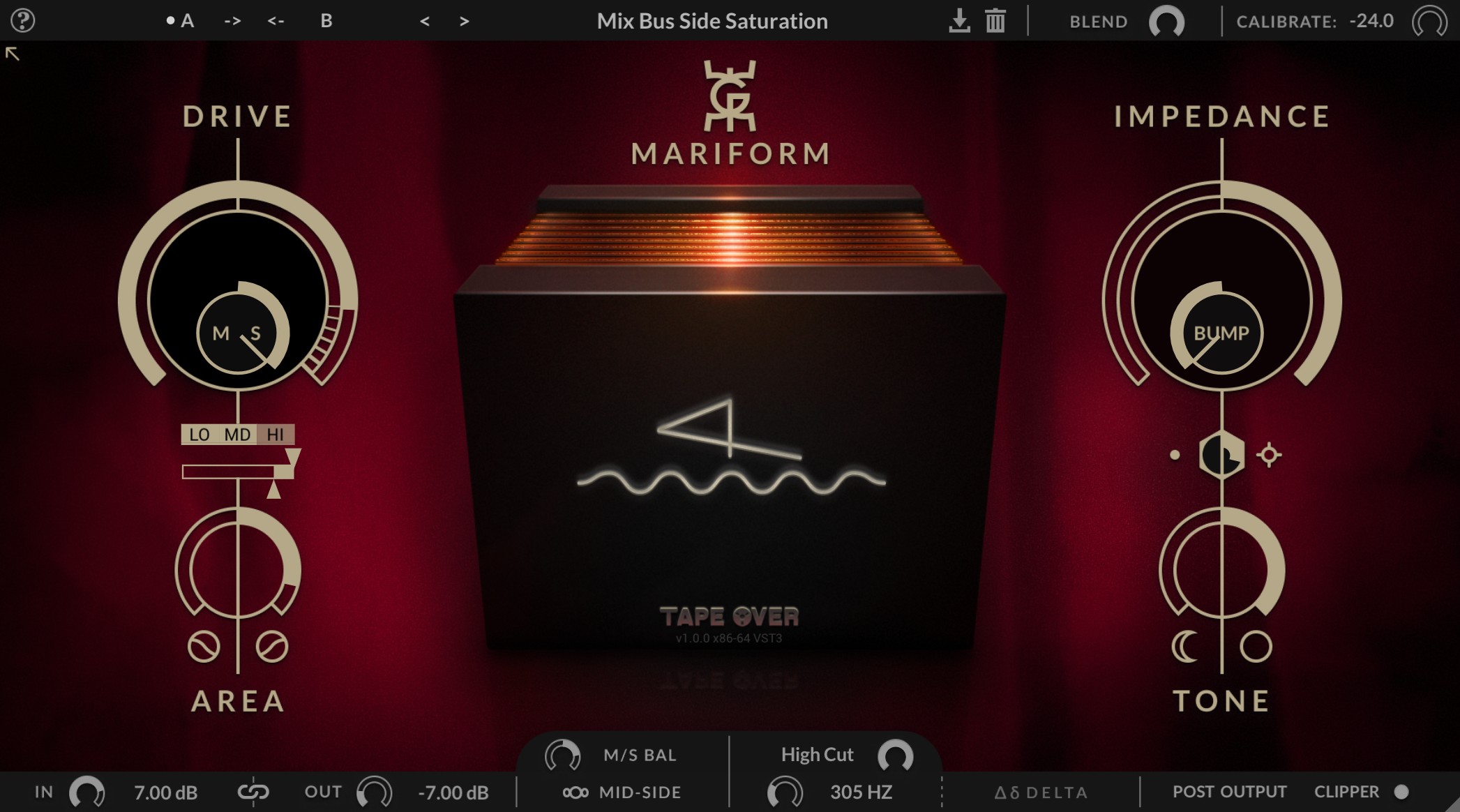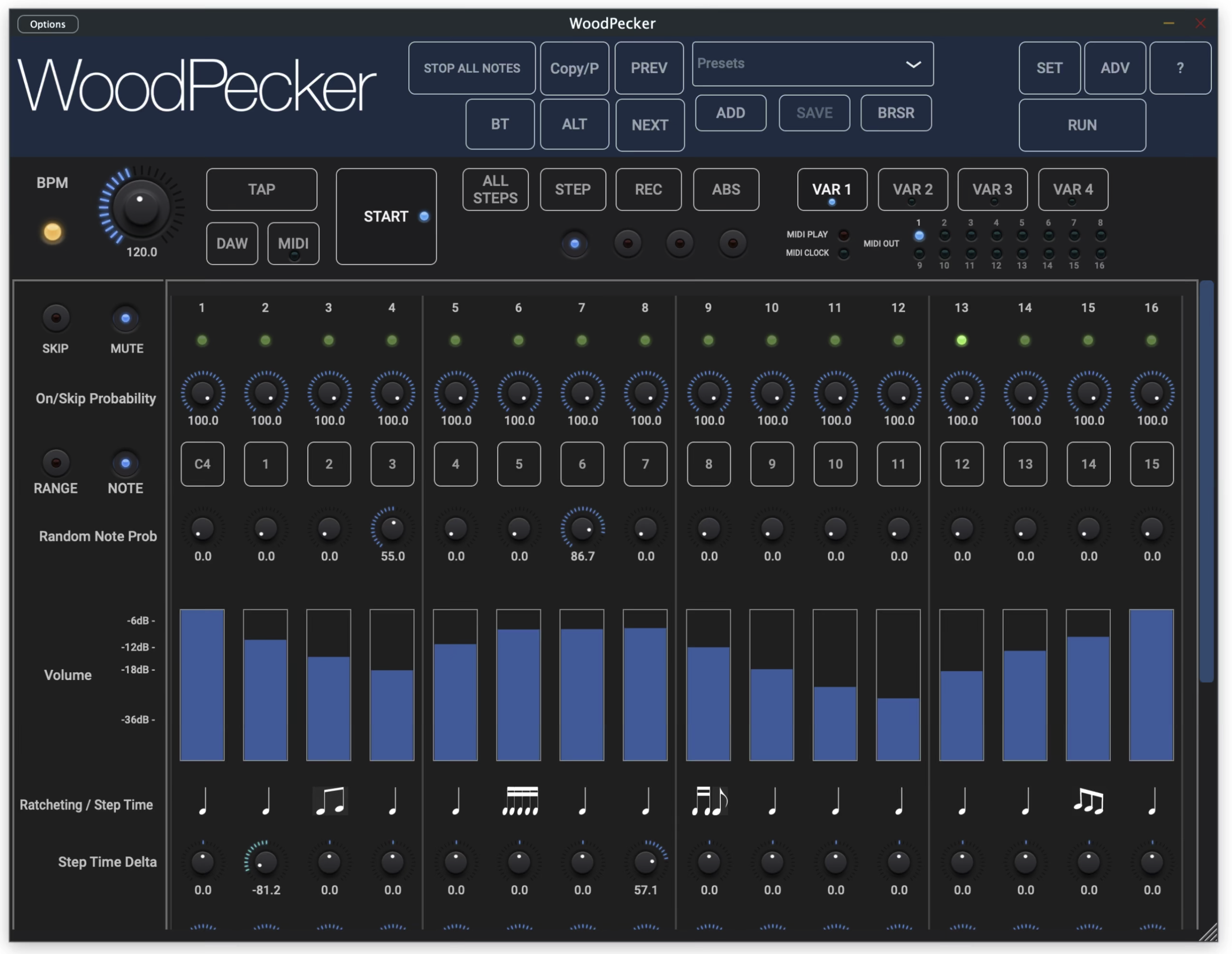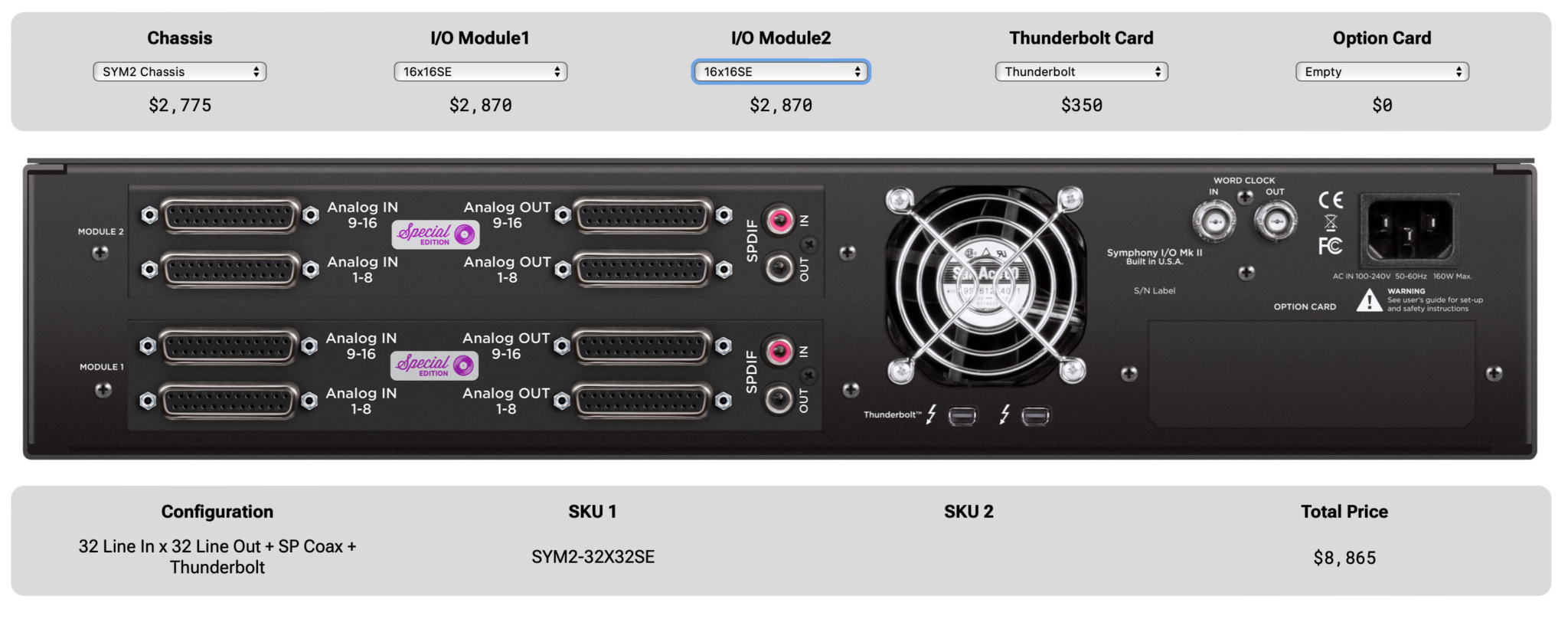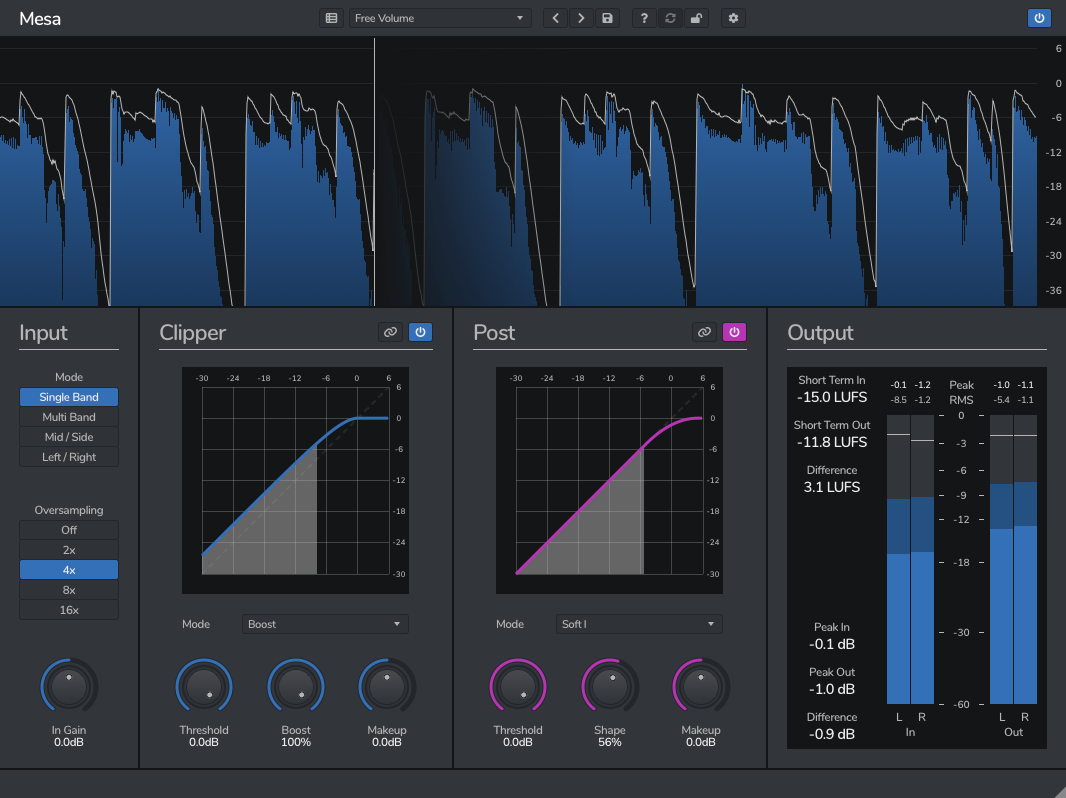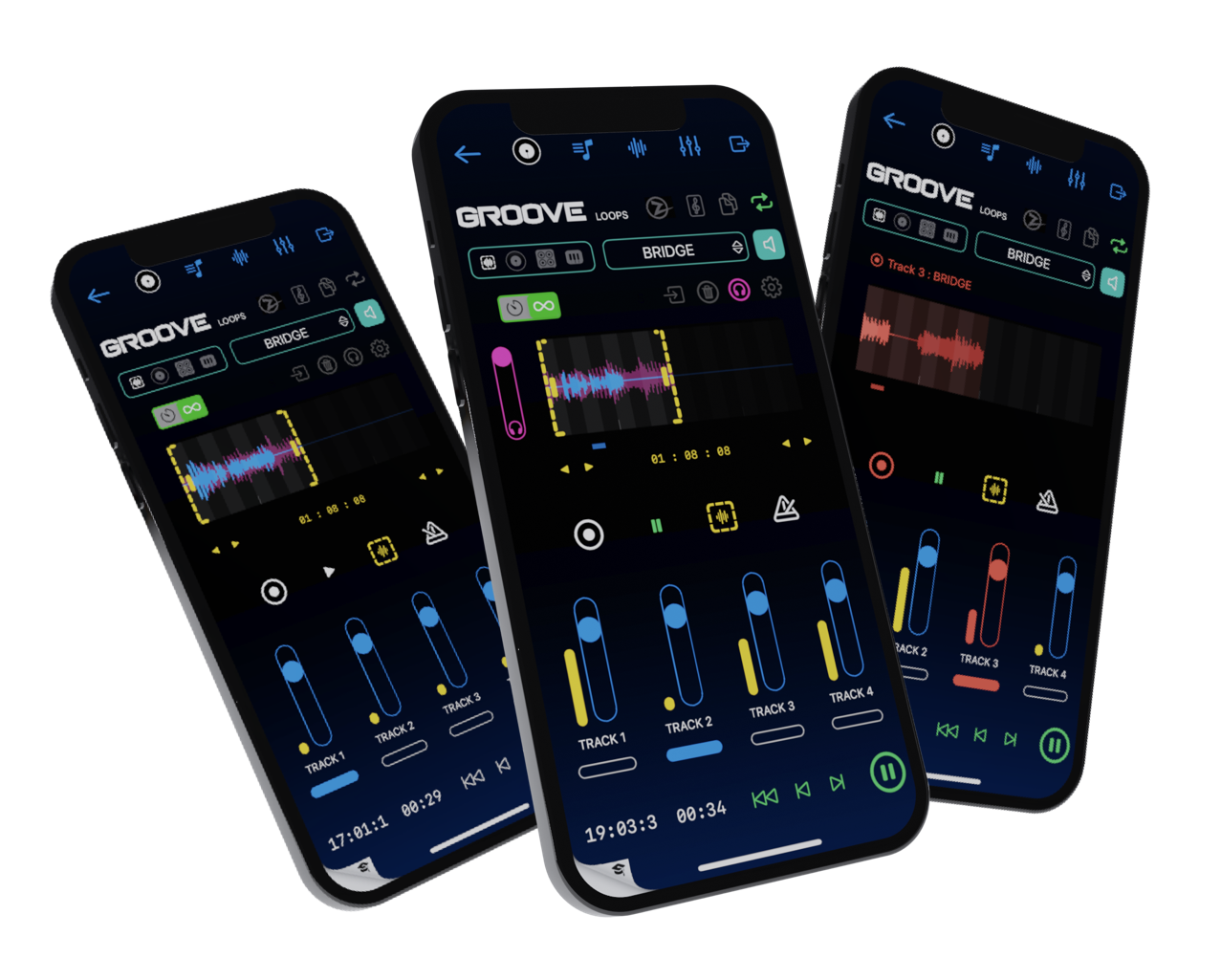https://support.arturia.com/hc/en-us/articles/4411369571090-MiniFuse-1-MiniFuse-Control-Center
MiniFuse 1 - MiniFuse 제어 센터
귀하의 제품에 대해 질문이 있습니까?
여기서 답을 찾을 수 있을 것입니다:
MiniFuse Control Center는 MiniFuse의 다양한 기능을 컴퓨터 에서 직접 액세스 할 수 있게 해주는 편리한 애플리케이션 입니다 . 고해상도 VU 미터 와 같은 일부 기능은 MFCC에서만 사용할 수 있습니다 .
Windows의 경우 MFCC는 장치에서 최상의 성능을 얻을 수 있도록 지연 시간이 짧은 특수 오디오 드라이버 도 설치합니다 . 최적의 성능을 위해 구성 할 수 있도록 인터페이스 사용을 처음 시작할 때 응용 프로그램을 실행 해야 합니다 . 이 작업이 완료되면 인터페이스를 사용하려고 할 때마다 응용 프로그램을 실행할 필요가 없습니다. 컴퓨터에서 인터페이스 설정을 조정 하려는 경우 에만 해당 응용 프로그램을 실행할 수 있습니다.
MiniFuse Control Center를 제거 하고 다시 다운로드한 후 설치 과정에서 문제가 발생한 경우 다시 설치해 보세요 .
그래도 작동하지 않으면 소프트웨어가 제대로 열리고 실행될 수 있도록 소프트웨어에 적절한 권한을 부여했는지 확인하십시오.
- MacOS 의 경우 "시스템 환경설정 -> 보안 및 개인 정보 보호" 에서 애플리케이션이 허용되어 있는지 확인하는 것이 도움이 될 수 있습니다.
- Windows 에서는 마우스 오른쪽 버튼을 클릭 하고 "관리자 권한으로 실행"을 선택하여 열어보세요 .
어떤 경우에는 DAW에서 많은 프로세싱 (예: 효과 또는 플러그인 포함)을 사용하거나 오래된 컴퓨터에서 낮은 버퍼 크기를 설정하면 CPU 부하가 매우 높아질 수 있습니다 . CPU 부하가 높으면
오디오 끊김 (팝)이 발생할 위험이 높아질 수 있습니다 . 이러한 경우 오디오 끊김 위험을 방지하기 위해 " 안전 모드 "를 활성화할 수 있습니다 .